5 cách khắc phục lỗi không xem được video trên UC Browser đơn giản – friend.com.vn
UC Browser là ứng dụng có thể dùng trên điện thoại hoặc máy tính. Ứng dụng này giúp bạn xem các video trên các trang mạng xã hội với chất lượng HD. Nhưng trong vài trường hợp, bạn không xem được video trên ứng dụng. Vậy tại sao UC Browser không xem được video và cách khắc phục như thế nào? Tìm hiểu ngay qua bài viết dưới đây nhé!
UC Browser là trình duyệt di động của Alibaba được phát triển bởi UCWeb. Ứng dụng này có công cụ tìm kiếm thông tin mạnh mẽ, giúp bạn truy cập trang web nhanh chóng và tiết kiệm dữ liệu. Đặc biệt, UC Browser có thể chặn quảng cáo tối ưu, giúp tiết kiệm được thời gian, dung lượng khi sử dụng.
Tham khảo bài viết sau để biết cách tải ứng dụng:
- Hướng dẫn cài đặt trình duyệt UC Browser về máy tính
- Cách cài đặt, sử dụng trình duyệt UC Browser trên điện thoại miễn phí
Bạn có thể tải UC Browser: TẠI ĐÂY.
1. Kiểm tra kết nối mạng
Nguyên nhân chủ yếu của tình trạng trên là do mạng WiFi bạn đang sử dụng. Mạng chập chờn, kết nối yếu sẽ làm việc tải video bị gián đoạn. Để kiểm tra có phải lỗi do mạng hay không, bạn có thể đổi sang một trình duyệt khác như Chrome, Cốc Cốc hoặc ứng dụng khác như Facebook, Zalo để xem những ứng dụng này có load được hay không. Nếu tất cả những ứng dụng trên đều không xem được thì chắc chắc là do mạng WiFi có vấn đề.
 Kiểm tra WiFi đang sử dụng
Kiểm tra WiFi đang sử dụng
Bạn kiểm tra lại WiFi xem có bị lỗi gì không. Nếu có bạn nên gọi điện trung tâm sửa chữa để khắc phục và có thể chuyển sang dùng 3G/4G trong thời gian sửa WiFi nhé!
Có thể bạn quan tâm: Cách khắc phục lỗi điện thoại bắt WiFi yếu, kết nối WiFi chập chờn
2. Đổi trang web, trình duyệt khác
Tính năng nổi bật của UC Browser là tự động chặn các quảng cáo một cách tối ưu giúp bạn tiết kiệm thời gian và dung lượng. Tuy nhiên việc này cũng có thể là nguyên nhân khiến bạn không xem được video trên UC Browser.
Vì một số website bắt phải xem quảng cáo thì mới coi được video, việc UC Browser chặn quảng cáo của các website này làm video không xem được.
Trước tiên bạn cần đổi trình duyệt khác, ví dụ như Chrome chẳng hạn, để kiểm tra lại. Nếu bên Chrome vẫn xem được thì chứng tỏ UC Browser đang chặn quảng cáo, còn nếu Chrome vẫn không xem được thì có thể video đó đã bị lỗi.
Cách khắc phục trường hợp không xem được do không xem quảng cáo là bạn có thể tìm nội dung video đó trên trình duyệt rồi chọn một website khác để xem.
3. Chọn xem bằng server khác
Một số website hiện nay đều cung cấp nhiều server để người xem có thể chuyển đổi trong vài trường hợp. Những server đầu tiên thường bị quá tải do có nhiều lượt truy cập, việc này khiến bạn không xem được video trên UC Browser.
Nếu không xem được những server đầu thì bạn nên chọn những server cuối cùng. Những server này có ít người truy cập nên có thể video sẽ được tải lên nhanh chóng hơn.
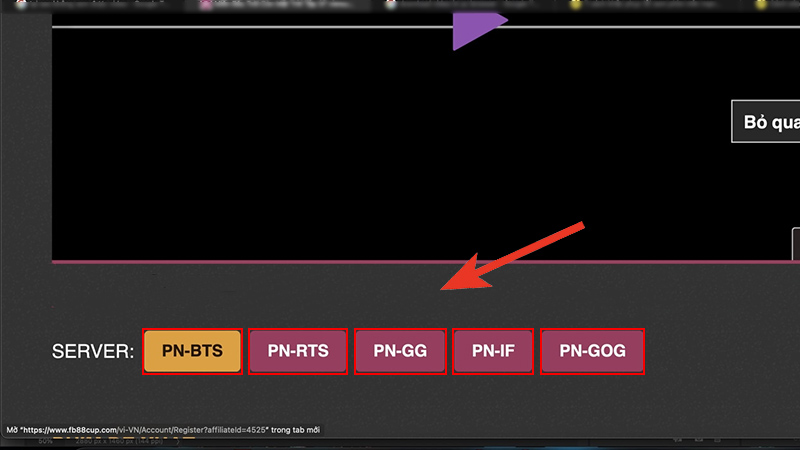 Đổi server khác khi không xem được video
Đổi server khác khi không xem được video
4. Xóa dữ liệu ứng dụng
Lỗi không xem được có thể từ bản thân ứng dụng, dữ liệu bị quá tải. Lúc này, bạn nên tiến hành xóa dữ liệu ứng dụng để giải phóng bộ nhớ. Sau khi xóa dữ liệu, bạn truy cập vào UC Browser để kiểm tra có thể xem video được chưa.
Nếu đã làm theo cách trên mà vẫn bị lỗi thì hãy xóa ứng dụng và cài đặt lại nhé!
Hướng dẫn nhanh cách xóa dữ liệu ứng dụng trên điện thoại Android:
Vào Cài đặt > Ứng dụng > Chọn ứng dụng chứa dữ liệu bạn muốn xóa > Lưu trữ > Xóa dữ liệu > OK.
Xem chi tiết cách xóa dữ liệu tại đây: Cách xóa sạch dữ liệu và bộ nhớ ứng dụng trên điện thoại Android
5. Khởi động lại điện thoại
Nguyên nhân cuối cùng có thể là do xung đột phần mềm, nhiều ứng dụng đang chạy ngầm trên điện thoại. Bạn có thể khởi động lại thiết bị bằng cách nhấn giữ nút nguồn 3-5 giây > Khởi động lại.
Nếu đã khởi động lại máy mà vẫn bị lỗi thì hãy tiến hành khôi phục cài đặt gốc trên điện thoại để xóa những lỗi không mong muốn.
Lưu ý: Việc khôi phục cài đặt gốc sẽ làm mất tất cả dữ liệu trên thiết bị. Vì vậy, bạn cần sao lưu dữ liệu trước khi khôi phục máy.
Xem hướng dẫn sao lưu tại:
- Cách sao lưu dữ liệu trên điện thoại Androd đơn giản, nhanh chóng
- Cách sao lưu dữ liệu trên iPhone đơn giản, hiệu quả, nhanh chóng
Hướng dẫn nhanh cách reset điện thoại:
Trên Android: Truy cập Cài đặt > Quản lý chung > Xóa > Khôi phục cài đặt gốc > Đặt lại thiết bị.
Trên iOS: Truy cập Cài đặt > Cài đặt chung > Đặt lại > Đặt lại tất cả cài đặt hoặc Xóa tất cả nội dung và cài đặt.
Xem chi tiết cách reset điện thoại tại:
- Cách khôi phục cài đặt gốc, reset điện thoại Android đầy đủ dòng máy
- Cách khôi phục cài đặt gốc, reset điện thoại iPhone an toàn, hiệu quả
Một số mẫu điện thoại đang kinh doanh tại Thế Giới Di Động
-
 Có
Có  Không
Không
Cám ơn bạn đã phản hồi
Xin lỗi bài viết chưa đáp ứng nhu cầu của bạn. Vấn đề bạn gặp phải là gì?
Đang làm gặp lỗi, không có trong hướng dẫn Đã làm nhưng không thành công Bài viết không đúng nhu cầu Bài viết đã cũ, thiếu thông tin GỬI
- Share CrocoBlock key trọn đời Download Crocoblock Free
- Cung cấp tài khoản nghe nhạc đỉnh cao Tidal Hifi – chất lượng âm thanh Master cho anh em mê nhạc.
- Top 30+ Hình Nền Đẹp Nhất Thế Giới Cho Điện Thoại, Top 99+ Hình Nền Đẹp Nhất Cho Điện Thoại Cực Nét – luxury-inside.vn
- Cách chặn thêm vào nhóm trên Facebook – Tự động thêm vào nhóm rác
- Cách Nâng Cấp Windows 10 Home Lên Windows 10 Pro
- Cách khóa màn hình điện thoại bằng hình ảnh cho Android, iPhone
- Chuyển email tự động vào một thư mục trong Outlook – friend.com.vn
Bài viết cùng chủ đề:
-
Các công cụ quét virus online trực tuyến miễn phí – QuanTriMang.com
-
Bạn có biết học ngành kinh tế quốc tế ra làm gì hay không?
-
Antivirus cho Windows Server, 4 phần mềm tốt nhất và bắt buộc phải có trong năm 2019 – Danh Võ
-
HƯỚNG DẪN CÀI ĐẶT SOLIDWORKS 2014 | DẠY SOLIDWORKS
-
Việc làm thêm tại nhà: 8 website làm online uy tín không cần vốn
-
Máy khoan vặn vít dùng pin Bosch GSR 1000 10.8V – Giới thiệu
-
Top 5 sạc dự phòng tốt nhất – chất lượng giá rẻ năm 2018 – Tin tức máy chiếu
-
Vsmart Joy 4 (6GB/64GB) | Giảm ngay 700.000đ
-
Hill Climb Racing 2 Mod Apk 1.46.2 (Unlimited money) Download
-
Cách khắc phục không vào được máy khác trong mạng lan win 7 win 10
-
Samsung Galaxy S6 Edge Plus Chính hãng | Thegioididong.com
-
Tải game Nhất Nhì Ba game đánh bài Online giải trí trực tuyến – 8CHIASE.COM
-
Chọn màu xe hợp mệnh tuổi | OSUNO – KHÓA CHỐNG TRỘM OSUNO
-
Trung tâm tiếng Anh Ocean có tốt không? Có nên học không?
-
Cách kiểm tra thời gian sử dụng Windows – QuanTriMang.com
-
Top 5 ứng dụng tải phim Hot nên cài đặt cho điện thoại iPhone

 Có
Có  Không
Không 









